So hören Sie Soundcloud vom Linux-Desktop aus
Sie hören gerne Musik auf Soundcloud.com, möchten dies aber nicht in einem Webbrowser tun? Wünschen Sie sich, Sie könnten Soundcloud-Musik mit einem Standard-Musikplayer hören? Wenn ja, schauen Sie sich Auryo an! Es ist ein Programm, mit dem Sie Soundcloud-Musik direkt vom Linux-Desktop genießen können. Hier erfahren Sie, wie Sie es auf Ihrem System zum Laufen bringen.
Auryo unter Linux installieren
Die Auryo App wird unter Linux sehr gut unterstützt. Ab sofort bietet es offizielle Unterstützung für Ubuntu und Debian (DEB) Fedora und OpenSUSE (RPM) Arch Linux über (Pacman) und ein AppImage für diejenigen, die DEB-, RPM- oder Pacman-Pakete nicht installieren können. Darüber hinaus finden Benutzer die App im Snap App Store.
Um die Installation der Auryo-Anwendung auf Ihrem Linux-PC zu starten, starten Sie zunächst ein Terminal auf dem Desktop. Befolgen Sie dann bei geöffnetem Terminalfenster die unten aufgeführten Anweisungen zur Installation in der Befehlszeile, die dem aktuell verwendeten Linux-Betriebssystem entsprechen.
Ubuntu
Unter Ubuntu beginnt die Auryo-Installation mit dem Herunterladen der neuesten Version DEB-Paket von der Website des Entwicklers. Verwendung der wget Werkzeug, schnappen Sie sich das DEB-Paket.
wget https://github.com/Superjo149/auryo/releases/download/v2.5.3/auryo_2.5.3_amd64.deb
Verwenden Sie nach dem Herunterladen des DEB-Pakets auf Ihr Ubuntu Linux-System die Geeignet Befehl unten, um Auryo zu installieren.
sudo apt install ./auryo_2.5.3_amd64.deb
Debian
Die Installation der Auryo-Anwendung unter Debian beginnt mit dem Herunterladen des DEB-Pakets von der Entwickler-Website. Geben Sie die wget Befehl unten, um die neueste Version zu erhalten.
wget https://github.com/Superjo149/auryo/releases/download/v2.5.3/auryo_2.5.3_amd64.deb
Verwenden Sie nach dem Herunterladen des DEB-Pakets die dpkg Befehl zum Installieren von Auryo auf Ihrem Debian Linux-PC.
sudo dpkg -i auryo_2.5.3_amd64.deb
Die Installation sollte reibungslos und fehlerfrei verlaufen. Wenn jedoch Fehler auftreten, lesen Sie bitte unseren Leitfaden unter wie man Debian-Abhängigkeitsprobleme behebt.
Arch Linux
Auryo bietet Arch-Benutzern ein offizielles Arch Linux Pacman-Paket zum Herunterladen an, anstatt ein Paket aus dem Arch Linux User-Repository zu erstellen. Verwenden Sie Folgendes, um das neueste Auryo Pacman-Paket zu erhalten wget Befehl unten.
wget https://github.com/Superjo149/auryo/releases/download/v2.5.3/auryo-2.5.3.pacman
Sobald das Pacman-Paket auf Ihren Arch Linux-PC heruntergeladen wurde, müssen Sie das verwenden Pacman -U Befehl zum Installieren des Pakets auf dem System.
sudo pacman -U auryo-2.5.3.pacman
Fedora
Um die Auryo-Anwendung unter Fedora Linux zu installieren, müssen Sie nichts herunterladen. Der Grund? Fedoras Dnf Der Paketmanager kann RPM-Pakete direkt von den URLs installieren, unter denen sie gehostet werden, anstatt dass der Benutzer sie zuerst auf den PC herunterladen muss. Führen Sie zum Installieren einfach die aus dnf installieren Befehl unten.
sudo dnf installieren https://github.com/Superjo149/auryo/releases/download/v2.5.3/auryo-2.5.3.x86_64.rpm
OpenSUSE
Starten Sie unter OpenSUSE Linux die Installation von Auryo, indem Sie die neueste RPM-Paketdatei über das Internet herunterladen wget Befehl.
wget https://github.com/Superjo149/auryo/releases/download/v2.5.3/auryo-2.5.3.x86_64.rpm
Verwenden Sie nach dem Herunterladen der RPM-Paketdatei die Option Zypper Tool, um es auf dem System zu installieren.
sudo zypper installiere auryo-2.5.3.x86_64.rpm
Snap-Paket
Auryo ist als Snap-Paket im Snap Store erhältlich. Um es zu installieren, Stellen Sie sicher, dass die Snapd-Laufzeit auf Ihrem System aktiviert ist. Geben Sie dann den folgenden Befehl in ein Terminal ein.
sudo snap auryo installieren
AppImage
Auryo ist als AppImage für diejenigen verfügbar, die Snap, DEB, RPM oder Pacman nicht verwenden können. Laden Sie zunächst die neueste Version mit auf Ihren PC herunter, damit die App funktioniert wget.
wget https://github.com/Superjo149/auryo/releases/download/v2.5.3/Auryo-2.5.3.AppImage
Aktualisieren Sie dann die Berechtigungen der Datei mit chmod.
sudo chmod + x Auryo-2.5.3.AppImage
Öffnen Sie abschließend die Auryo-Anwendung auf Ihrem Linux-Desktop mit dem folgenden Startbefehl. Oder doppelklicken Sie in Ihrem Linux-Dateimanager auf die Datei „Auryo-2.5.3.AppImage“.
./Auryo-2.5.3.AppImage
So hören Sie Soundcloud vom Linux-Desktop aus
Öffnen Sie die Auryo-Anwendung nach der Installation auf Ihrem Linux-Desktop, indem Sie sie über das App-Menü starten. Befolgen Sie dann die nachstehenden schrittweisen Anweisungen, um Soundcloud vom Linux-Desktop aus anzuhören.
Schritt 1: Suchen Sie bei geöffneter Auryo-App die blaue Schaltfläche „Anmelden“ und klicken Sie mit der Maus darauf. Durch Auswahl der Schaltfläche „Anmelden“ können Sie sich in der App bei Ihrem Soundcloud-Konto anmelden.
Schritt 2: Melden Sie sich über das Popup-Fenster in Auryo bei Ihrem Soundcloud-Konto an. Wenn die Anmeldung erfolgreich ist, sagt Auryo "A Heads Up" und warnt Sie, wie 15.000 Streams pro Tag aufgrund von Soundcloud-APIs begrenzt werden. Klicken Sie auf den blauen Pfeil, um fortzufahren.

Schritt 3: Bestätigen Sie Ihre Datenschutzeinstellungen mit der Auryo-Anwendung. Wenn Sie zufrieden sind, klicken Sie auf die Schaltfläche "Lasst uns diese Party starten", um fortzufahren.

Schritt 4: Wenn Sie auf die Schaltfläche "Lasst uns diese Party starten" klicken, wird die Auryo-Benutzeroberfläche angezeigt. Um Musik zu hören, suchen Sie den Bereich „Personen, Titel und Alben suchen“, klicken Sie mit der Maus darauf und geben Sie einen Suchbegriff ein. Songs werden sofort geladen.

Wählen Sie in den Suchergebnissen einen Titel aus, um das Streamen Ihrer Musik zu starten. Um auf Ihre SoundCloud-Wiedergabelisten zuzugreifen, suchen Sie den Bereich „Wiedergabeliste“ auf der linken Seite.

Suche
Kürzliche Posts
Der Marlin-Dateibrowser unterstützt jetzt Komprimierung und erweiterte Aktionen
Zuvor haben wir Ihnen einen detaillierten Überblick über die Marlin...
Verschieben Sie die Nautilus-Tasten in Ubuntu nach links und hinten [Tipp]
Einige Nautilus-Benutzer waren ziemlich verärgert über die Position...
Split Lossless: Nautilus-Skript zum Teilen verlustfreier Audiodateien [Ubuntu]
Einige Musikplayer können keine CUE-Dateien lesen. Eine Lösung hier...

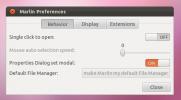
![Verschieben Sie die Nautilus-Tasten in Ubuntu nach links und hinten [Tipp]](/f/e8c0e65cc7b12d45194147fc2263eb54.jpg?width=680&height=100)
![Split Lossless: Nautilus-Skript zum Teilen verlustfreier Audiodateien [Ubuntu]](/f/c040357ebbceb310da81cc9aaaf5643e.jpg?width=680&height=100)